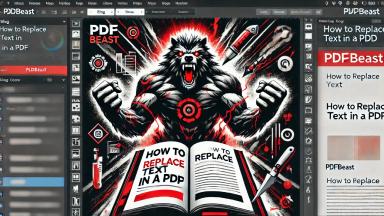Come inserire un'immagine in un PDF

Introduzione
Molte persone ci chiedono come inserire un'immagine in un PDF utilizzando il nostro strumento di editing PDF online. Si tratta di una domanda ragionevole, poiché in molti casi è necessario aggiungere o inserire una foto in un documento PDF e non si sa come fare.
Non di rado si presenta la necessità di aggiungere un'immagine a un PDF. Normalmente si dispone di un'immagine in formato JPG e si ha la necessità di incollarla in un file PDF specifico, senza doverla trasformare in un altro formato in un nuovo file.
Per farlo, è sufficiente utilizzare uno strumento di editing PDF online come quello offerto da PDFBeast. Qualunque cosa vogliate ottenere aggiungendo immagini ai PDF, noi la rendiamo semplice: nessun software da installare, direttamente dal vostro browser e completamente online.
Come incollare un'immagine in un PDF
Iniziamo mostrandovi i passaggi da seguire per inserire un'immagine in un PDF con l'editor di PDFBeast.
Questi sono i passaggi da seguire:
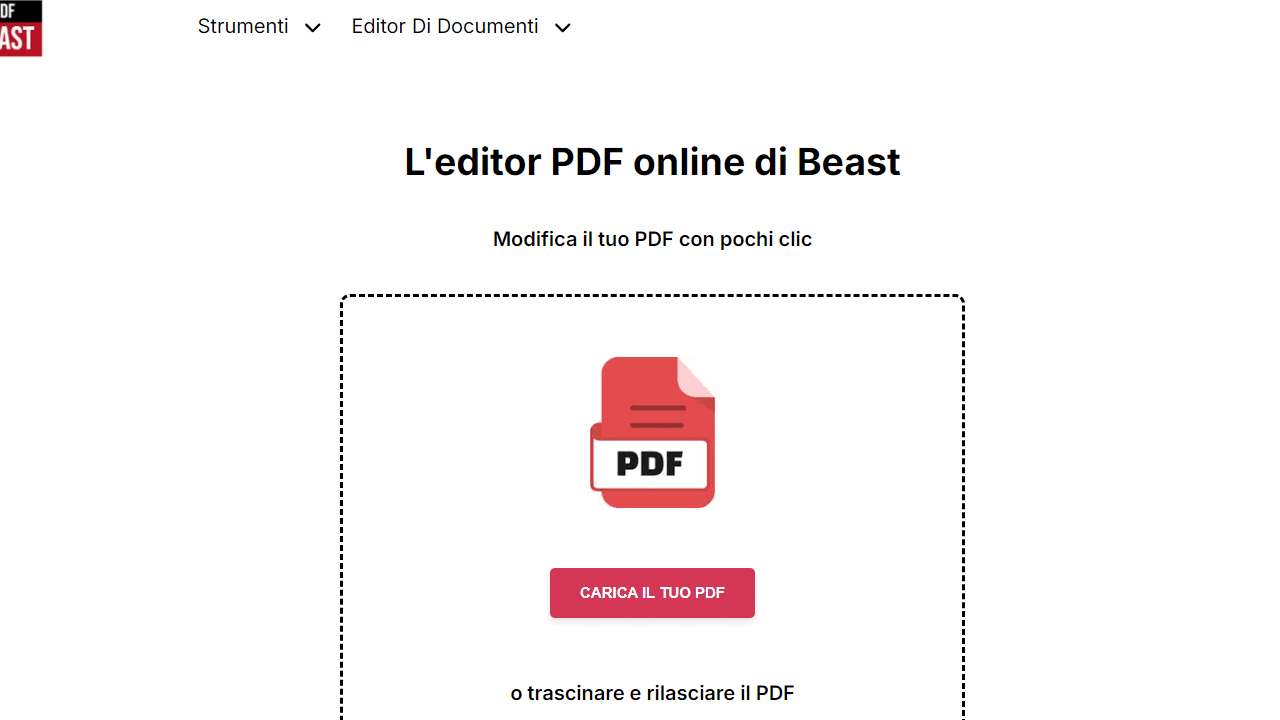
- Andate su pdfbeast.com/it/edit-pdf per accedere all'applicazione che vi permetterà di inserire un'immagine nel PDF. Vedrete che si chiama Edit PDF.
- Una volta lì, si deve fare clic sul pulsante Carica il tuo file .pdf qui per scegliere il documento in cui si desidera inserire l'immagine. È anche possibile trascinarla direttamente dove può essere letta Oppure trascinare e rilasciare il PDF qui.
- All'interno dello strumento, una delle icone è quella di una foto (con la scritta “Inserisci immagine”): cliccateci sopra.
- Caricate l'immagine che volete incollare nel documento e posizionatela dove volete. La procedura per incollare un'immagine in un PDF è molto intuitiva.
- Infine, fare clic sul pulsante “Scaricare” per scaricare il file con l'immagine inserita.
Quali modifiche posso apportare quando aggiungo un'immagine a un PDF?
Una volta inserita la foto nel documento, non finisce qui. Sono disponibili diverse opzioni per modificare l'immagine, tra cui le seguenti impostazioni:
Ridimensionare l'immagine
Se si desidera ingrandire o rimpicciolire l'immagine, è possibile modificarne le dimensioni facendo clic su di essa e selezionando “Modifica immagine” dal menu in alto:
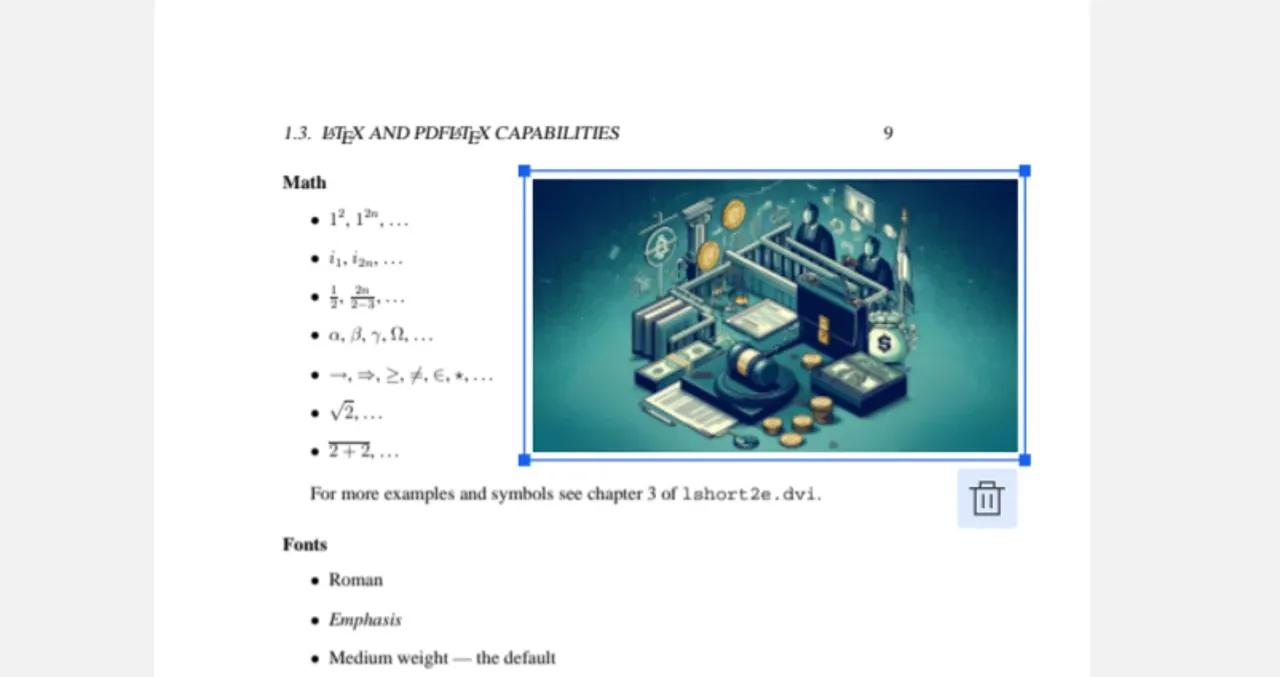
Muovendo il dito o il mouse da un lato all'altro e tenendo premuto uno degli angoli della foto, l'immagine verrà ridimensionata a piacimento.
Spostare la foto in un'altra posizione
Non importa dove avete posizionato l'immagine, perché semplicemente selezionando l'opzione “Modifica immagine” nel menu in alto, facendo clic su di essa e spostandola sullo schermo, potete spostare l'immagine e posizionarla dove preferite.